Programm
Zusammenführen von Netzwerkprofilen
Wenn Sie interessiert sind, diese Erstellung von Netzwerkprofilen zu deaktivieren, versuchen Sie bitte die
-IOption zu verwenden, die unter dem Fehlerlink MUDEC_00045 beschrieben ist.
Immer wenn der Mudfish Launcher ausgeführt wird, erstellt Windows möglicherweise ein neues Netzwerkprofil. Irgendwann möchten Sie möglicherweise diese Profile zusammenführen oder bereinigen. Dieses Wiki erklärt Ihnen, wie Sie dies tun können.
Windows 7
So können Sie Netzwerkstandorte in Windows 7 zusammenführen, löschen, umbenennen oder das Symbol ändern.
Öffnen Sie die "Systemsteuerung"
Wählen Sie "Netzwerk und Freigabecenter" aus und öffnen Sie es
Klicken Sie auf das Symbol (ein Haus-Symbol für mich) unter "Aktive Netzwerke anzeigen". Dadurch wird der Dialog "Eigenschaften des Netzwerks festlegen" geöffnet. Hier können Sie eine Netzwerkverbindung umbenennen oder das Symbol für diese Netzwerkverbindung ändern.
Klicken Sie auf "Netzwerkstandorte zusammenführen oder löschen", um eine Liste der gespeicherten Netzwerkverbindungen anzuzeigen. Hier können Sie Verbindungen zusammenführen oder löschen sowie feststellen, ob eine Netzwerkverbindung genutzt und verwaltet oder nicht verwaltet wird.
Weitere Informationen finden Sie unter Netzwerkprofile erstellen oder ändern.
Windows 8 oder 10
Ab Windows 8 gibt es keine einfache Möglichkeit, Netzwerkprofile, die von TAP Win32 Adapter v9 erstellt wurden, zusammenzuführen oder zu löschen. In diesem Abschnitt wird erklärt, wie Sie dies bereinigen können.
Öffnen Sie den Editor und kopieren Sie den folgenden Text.
Windows Registry Editor Version 5.00 [-HKEY_LOCAL_MACHINE\SOFTWARE\Microsoft\Windows NT\CurrentVersion\NetworkList\Profiles] [-HKEY_LOCAL_MACHINE\SOFTWARE\Microsoft\Windows NT\CurrentVersion\NetworkList\Signatures\Unmanaged] [-HKEY_LOCAL_MACHINE\SOFTWARE\Microsoft\Windows\CurrentVersion\NcdAutoSetup\NetworkSetting] [-HKEY_LOCAL_MACHINE\SYSTEM\CurrentControlSet\Services\Dnscache\Parameters\Probe]Speichern Sie die Datei als NetworkList_ReSet.reg
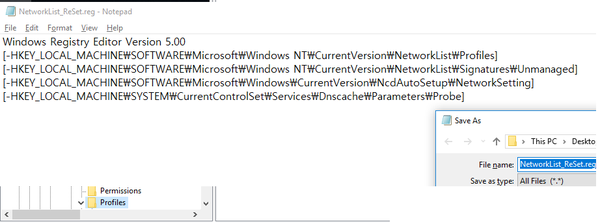
Führen Sie diese Datei im Explorer aus oder klicken Sie mit der rechten Maustaste darauf und klicken Sie auf "Zusammenführen".
